Sådan tilføjes og fjernes forfattere i et kontorsdokument

Som standard er forfatteren af et dokument angivet til det brugernavn, du indtastede, da du installerede Word. Du kan dog ændre brugernavnet og dermed ændre hovedforfatteren og tilføje forfattere til eller fjerne forfattere fra et dokument.
BEMÆRK: Vi brugte Word 2013 til at illustrere denne funktion.
For at tilføje en forfatter til et dokument, klik på fanen "File".
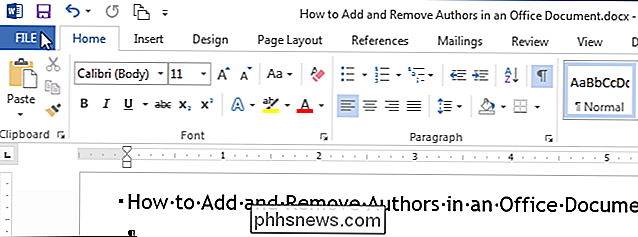
Kontroller, at skærmen "Info" er den aktive backstage-skærm. I afsnittet "Relaterede personer" på skærmen "Info" skal du bemærke, at brugernavnet fra "Sammendrag" -informationen er opført som forfatter. For at tilføje en anden forfatter, skal du klikke på "Tilføj en forfatter" under brugernavnet.
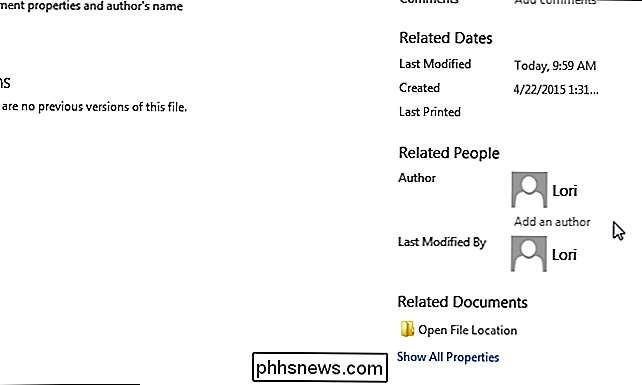
Indtast navnet på den forfatter, du vil tilføje i redigeringsboksen. Hvis du har nogen kontakter i din adressebog, navner der matcher det, du skriver i en pop op-menu. Hvis personens navn er tilgængeligt, kan du vælge det fra listen.
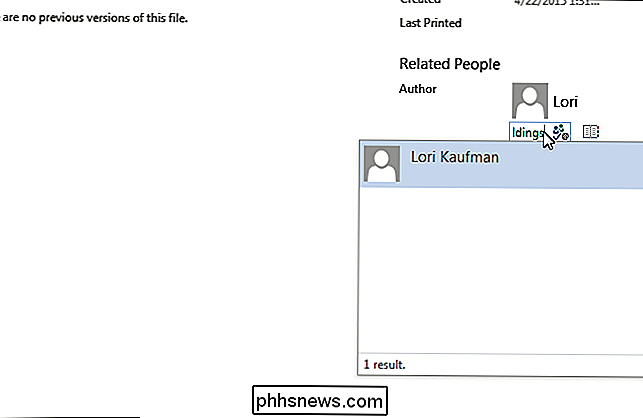
For at afslutte tilføjelsen af forfatteren skal du klikke på ledig plads på skærmen "Info" uden for forfatterens redigeringsboks. Den ekstra forfatter vises i afsnittet "Relaterede personer".
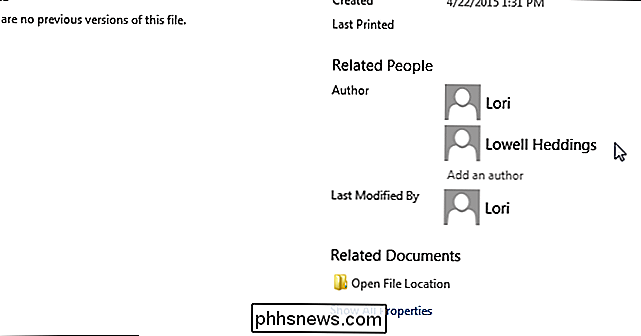
Du kan også tilføje forfattere ved at redigere egenskaben "Forfatter" i "Sammendrag" -oplysningerne. Klik på knappen "Egenskaber" på "Info" -skærmen og vælg "Avancerede egenskaber" i rullemenuen.
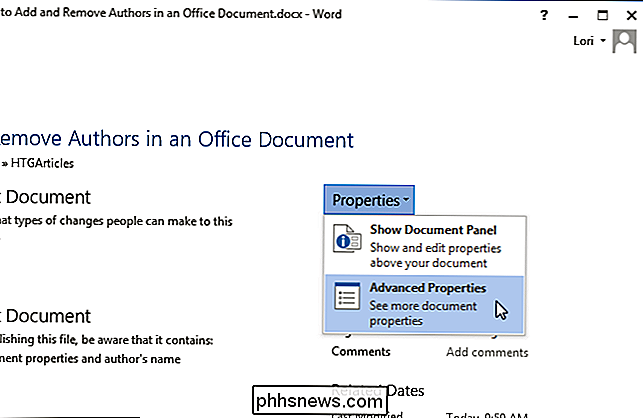
På fanen "Sammendrag" i dialogboksen, der vises, skal du lægge mærke til, at forfatteren du tilføjede viser i "Forfatter" redigeringsboks. Du kan tilføje yderligere forfattere i denne redigeringsboks og sætte et semikolon mellem hver forfatters navn.
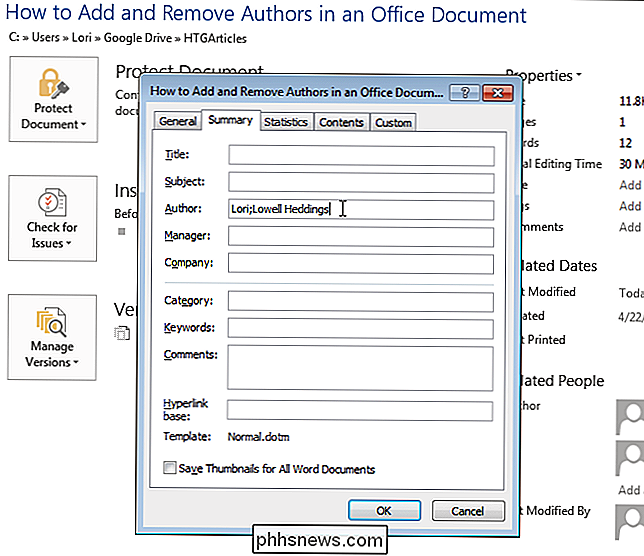
For at fjerne en forfatter på skærmbilledet "Info" skal du højreklikke på forfatterens navn og vælge "Fjern person" fra pop op-menuen.
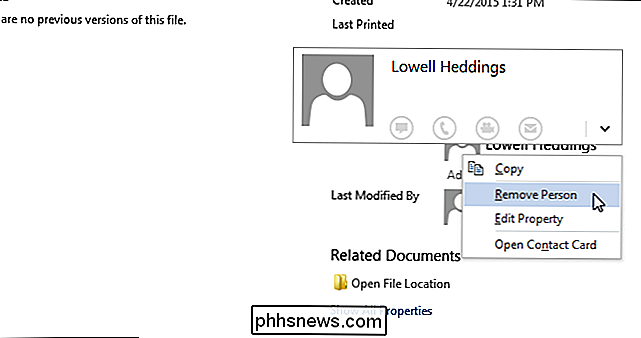
Du kan også bruge "Dokumentpanel" for at tilføje og fjerne forfattere. Klik på knappen "Egenskaber" på skærmen "Info" og vælg "Vis dokumentpanel" i rullemenuen.
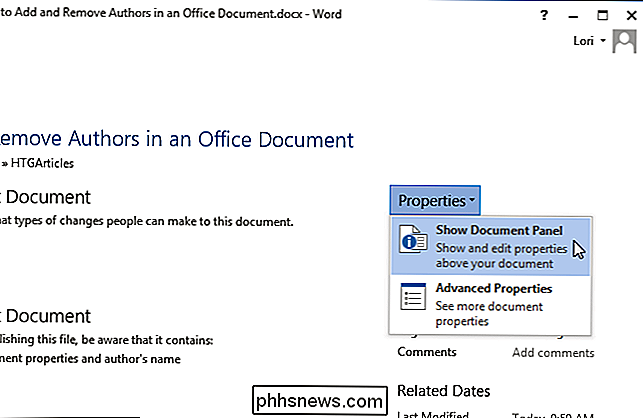
RELATED: Sådan indstilles de avancerede egenskaber for et Word-dokument
"Dokumentet Panel "åbnes over det aktuelt åbne dokument. Tilføj og fjern forfattere ved hjælp af redigeringsfeltet "Forfatter" på panelet på samme måde som vi gjorde på fanen "Resume" i dialogboksen "Avancerede egenskaber" tidligere i denne artikel. Husk at sætte semikoloner mellem forfatternavnet.
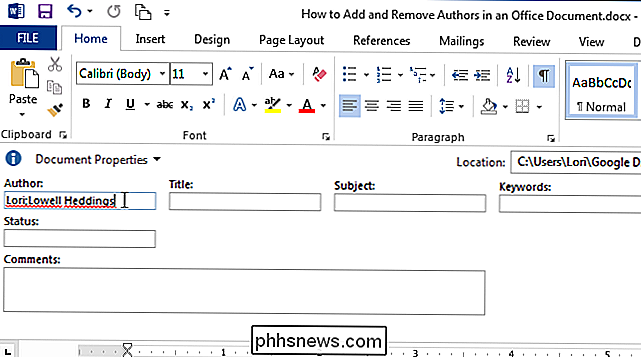
Du kan også tilføje og fjerne forfattere på samme måde i Excel og PowerPoint.

Sådan stopper du dit smarte TV fra at spionere på dig
Der er en god chance for, at dit smart-tv spionerer på dig. Smart TV analyserer ofte de videoer, du ser og rapporterer tilbage - uanset om du ser live-tv, streaming video på en tjeneste som Netflix eller spiller lokale videofiler. Værre endnu, dette kan være et sikkerhedsproblem. Tv skal virkelig bare være dumme skærme.

Sådan tilføjes Dropbox (og andre skygtjenester) til Office 2013
Office 2013 er udformet til at integrere problemfrit med skyen - lige så længe det er Microsofts OneDrive-service. Bemærk: Denne artikel blev oprindeligt skrevet til en tidligere version af Windows, men vi har opdateret den og scriptet til at understøtte Windows 10, så vi genudgiver artiklen, da det er lige så nyttigt i Windows 10.



